Bildiğiniz üzere Pardus depolarında Firefox ESR (Extended Support Release) yani uzatılmış destek sürümü mevcut. Firefox ESR her ne kadar güçlü ve kararlı bir sürüm olsa da içinde en son yenilikleri barındırmaz. Peki Pardus'ta en güncel Firefox ana sürümü kullanabilmek için ne yapmalı?
Aşağıda hiç bilmeyenler için arayüzde Firefox'u sisteminize eklemeyi anlattım. Ben KDE arayüzünü kullandığım için arayüz size biraz yabancı gelebilir ancak temelde her masaüstü ortamında aynı işlemleri yapıyor olacağız. Şimdi sisteme repo eklemeden, başka bir araç kurmadan Firefox'u kullanmak için gerekli adımlara başlayalım;
1) Öncelikle bu adresten en son Firefox sürümünü indirelim.
2) İndirdiğimiz sıkıştırılmış dosyayı sağ tıklayıp çıkar seçeneğinden bulunduğumuz dizine çıkaralım. İşlem tamamlandığında bulunduğumuz dizinde "firefox" adında yeni bir dizin oluşacak.
3) Şimdi bulunduğumuz dizinde boş bir yere sağ tıklayarak "burada terminal aç" seçeneğine tıklayalım. Terminalde vereceğimiz komutla firefox dizini kök dizindeki opt dizinine taşıyacağız. Terminalimiz açılınca
sudo mv firefox /opt/
komutunu yazıp enter tuşuna basalım. Sizden parolanızı yazmanızı isteyecek. Parolanızı yazın ve enter tuşuna basın. Parolanızı tuşladığınızda herhangibir ifade ekranda belirmeyecek, ednişelenmeyin ve parolanızı yazıpenter tuşuna basın.
4) Bulunduğumuz dizinde yine boş bir yere tıklayıp "Boş dosya oluştur" veya "Metin dosyası oluştur" seçeneğine tıklayalım. Dosyanın adını firefox.desktop olarak oluşturalım.
Bu dosyaya sağ tıklayıp metin editörümüzle düzenleyelim. Aşağıdaki metni kopyalayıp dosyanın içine yapıştırıp kaydedelim ve editörü kapatalım.
echo "[Desktop Entry]
Categories=Network;WebBrowser;
Comment=Surf on the web
Comment[tr]=Web'de gezin
Exec=/opt/firefox/firefox %u
GenericName=Web Browser
GenericName[tr]=Web Tarayıcı
Icon=firefox
MimeType=text/html;image/png;image/jpeg;image/gif;application/xml;application/xml;application/xhtml+xml;application/vnd.mozilla.xul+xml;application/rss+xml;application/rdf+xml;
Name[tr_TR]=Firefox
Name=Firefox
Path=
StartupNotify=true
StartupWMClass=Firefox
Terminal=false
TerminalOptions=
Type=Application
X-DBUS-ServiceName=
X-DBUS-StartupType=
X-GNOME-FullName=Firefox Web Browser
X-GNOME-FullName[tr]=Firefox Web Tarayıcı
X-KDE-RunOnDiscreteGpu=false
X-KDE-SubstituteUID=false
X-KDE-Username=
X-MultipleArgs=false"
5) Oluşturduğumuz başlatıcıyı /usr/share/applications yoluna taşımak için bulunduğumuz dizinde yine terminal açıp sudo mv firefox.desktop /usr/share/applications/ komutunu verelim. Bu komutu uyguladıktan sonra artık Firefox yeni sürümü uygulama menümüzde internet başlığı altında yer alacak. Artık kullanıma hazır.
İşlemler tamam. Terminalimizi kapatabiliriz. İndirdiğiniz dosyaları da temizleyebilirsiniz. Güncel Firefox ile Parduslu özgür günler...

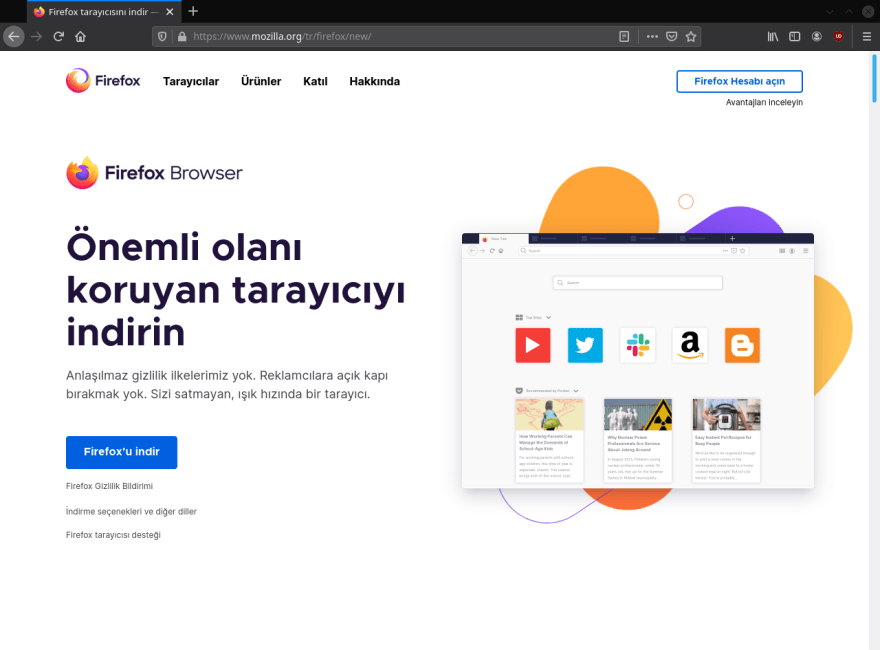

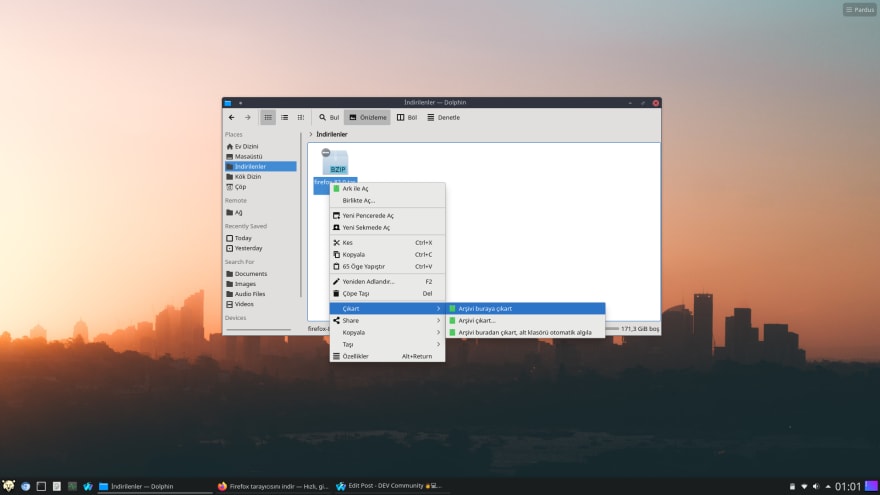

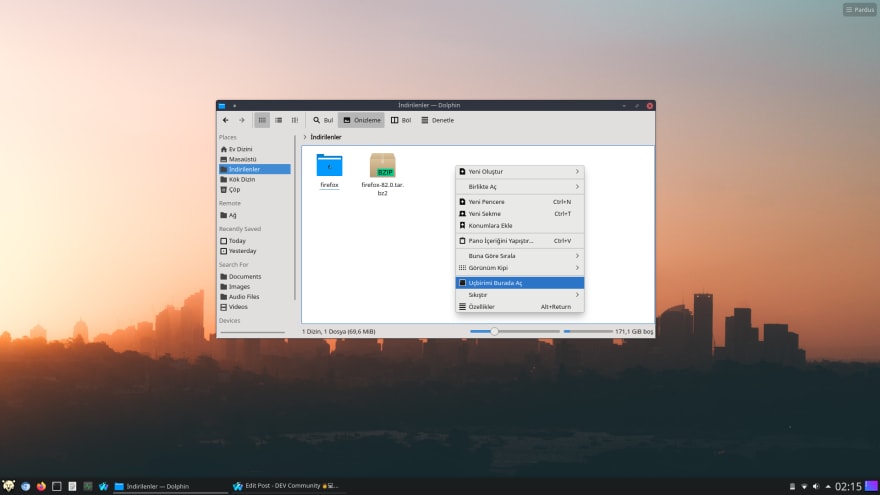

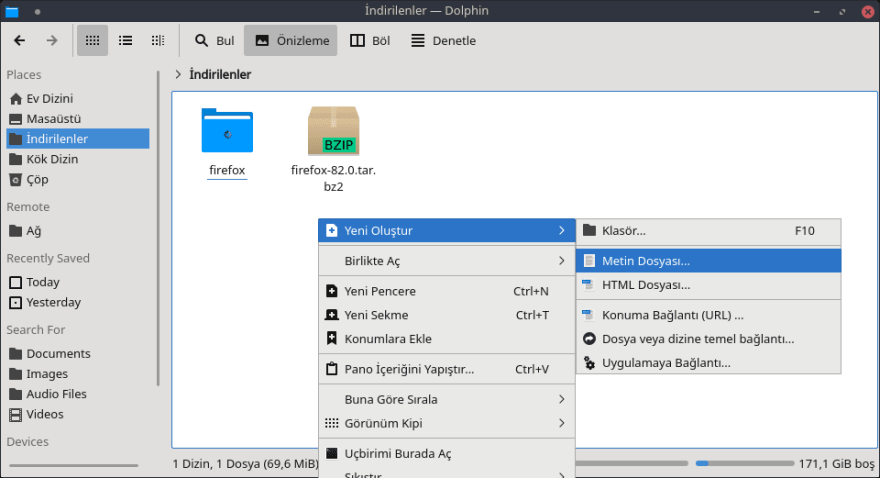









Latest comments (0)